概要
固定資産管理における最重要カスタマイズ「資産クラス」について解説する。
カスタマイズ、トランザクションコード
- AS08 – 定義: 番号範囲間隔
- AO11 – 割当: 採番→会社コード
- OAOA – 定義: 資産クラス
- AO90 – 割当: 総勘定元帳勘定
- AOLA – 定義: 資産マスタレコードのタブレイアウト
- AO21 – 定義: 資産償却領域の画面レイアウト
- OAYZ – 定義: 資産クラスの償却領域
- OAYK – 少額資産額の指定
- OAY2 – 少額資産クラス指定
資産クラス
資産マスタと資産クラス
まず、混同しやすい資産マスタと資産クラスについて説明する。
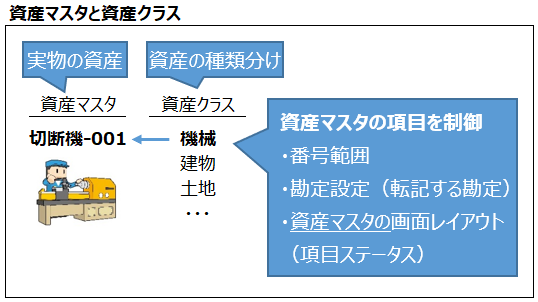
- 資産マスタ:実際に管理する固定資産
- 資産クラス:資産マスタの項目を制御しているカスタマイズ
固定資産をSAPに登録するのは資産マスタであり、その資産マスタ登録時の項目を決めているのが資産クラスである。そして、今回解説するのは資産クラスである、という点を念頭においていただきたい。
資産クラスは、資産マスタの番号範囲や転記する勘定、項目ステータスを制御している。つまり、総勘定元帳における勘定グループと同等の役割を果たしている。
※参考:2-2.G/L勘定グループ、項目ステータス
また、資産クラスは、資産の種類ごと(建物、機械、器具備品、など)に設定する形が一般的である。資産マスタ登録時に資産クラスを指定する。
番号範囲
固定資産における番号範囲は、資産マスタのコード体系を制御している。
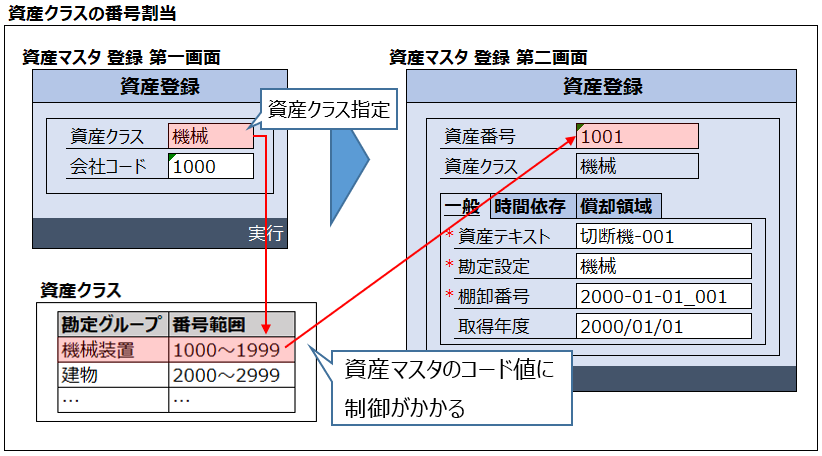
内部番号割当と外部番号割当
資産マスタのコード値の採番方法に、自動(連番)で採番する方法と、手動(手入力)で採番する方法がある。自動(連番)で採番する方法を内部採番、あるいは内部番号割当という。手動で採番する方法を外部採番、あるいは外部番号割当という。
外部採番する場合は、カスタマイズ画面で「Ext(外部番号)」をONにする。
勘定設定
勘定設定とは、固定資産の取引で転記する勘定コードをまとめた箱である。固定資産は取引ごとに転記する勘定コードが異なる。例えば、取得は「建物」勘定で転記するが、売却は売却益や売却損といった勘定で転記する。そのため、得意先マスタのようにマスタに統制勘定は持たせない。そこで、統制勘定の代わりに勘定設定という取引ごとの勘定を決めたものを使用する。
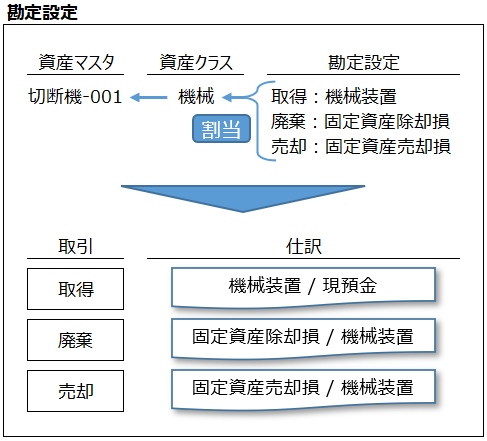
勘定設定は、資産クラスに割当する。
また、償却領域ごとに転記する勘定を分けることも可能。複数勘定アプローチを採用する場合は、押さえておきたい。
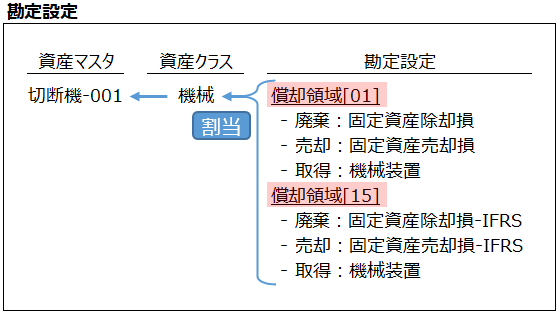
資産マスタの画面レイアウト
資産マスタの画面レイアウトは、資産マスタの項目ステータスを制御している。つまり、資産マスタ登録/変更/照会時の必須入力、任意入力、照会のみ、非表示を決めている。
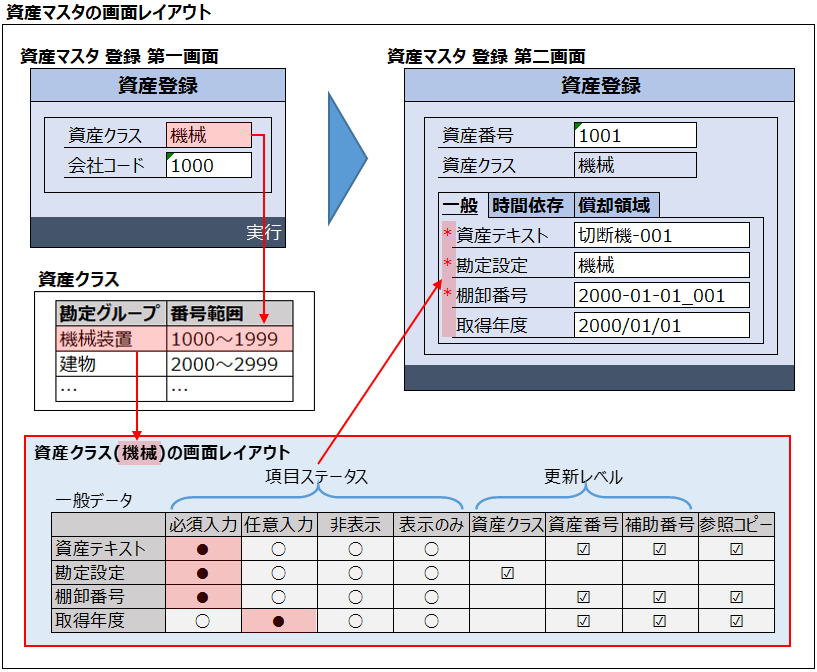
更新レベルについて
更新レベルとは、どのレベルで項目を設定するかを制御している。資産クラスレベル、資産番号レベル、補助番号レベルのどれか(または複数)を設定する。
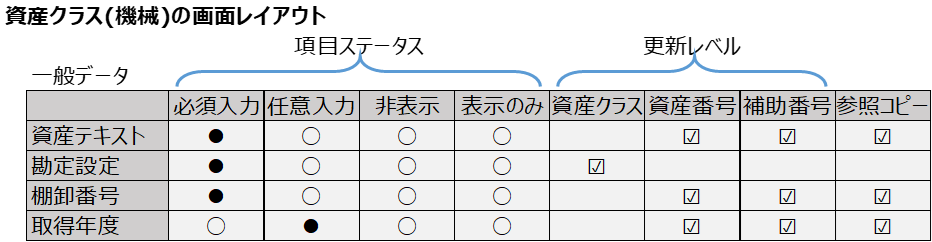
たとえば、項目「勘定設定」は同じ資産クラスを使う場合、同じ勘定設定を使わなければならない。この場合、資産クラスレベルで勘定設定が決まる(更新される)ため、更新レベルは資産クラスとなる。そのため、カスタマイズ画面において更新レベルは「資産クラス」のみ選択可能となっている。
また、「棚卸番号」のように項目によっては資産番号レベル、補助番号レベルが選択できる(両方選択することも可能)。
| 資産クラス | 資産クラスレベルで項目値が決まる項目にチェックをつける。 ・カスタマイズで項目値を設定するのみで、資産マスタ登録時に指定することはできない。 【詳細】 たとえば、項目「勘定設定」は同じ資産クラスを使う場合、同じ勘定設定を使わなければならない。この場合、資産クラスレベルで勘定設定が決まる(更新される)ため、更新レベルは資産クラスとなる。そのため、カスタマイズ画面において更新レベルは「資産クラス」のみ選択可能となっている。 |
| 資産番号 | 資産番号レベルで項目値が決まる項目にチェックをつける。 ・資産マスタ登録時、項目値を入力できる。 ・ただし、補助番号が「0」のときのみ、項目値の変更が可能になる。 ・補助資産を用いて資産を登録すると、補助番号「0」の資産マスタから項目値が引き継がれる |
| 補助番号 | 資産補助番号レベルで項目値が決まる項目にチェックをつける。 ・資産マスタ登録時、項目値を入力できる。 ・すべての資助番号で項目値の変更が可能になる。 |
資産補助番号について
資産補助番号は、一つ一つが独立している資産を、固定資産のレポート上では一つの資産として表示する場合に利用する。あくまでも一つ一つの資産として登録しておき、資産金額は合計して見る、といった運用を想定した機能である。
参照コピー
画面レイアウトの「参照コピー」をONにすると、資産マスタを参照登録(後述)した際、該当項目がコピー元の資産マスタから引き継ぎされる。
資産マスタのタブレイアウト:AOLA
資産マスタのタブ構成についても、カスタマイズで制御している。試験的に優先度が低いため、カスタマイズを紹介するのみに留める。
【SPRO>財務会計>固定資産管理>マスタデータ>画面レイアウト>定義: 資産マスタレコードのタブレイアウト(Tr-Cd:AOLA】
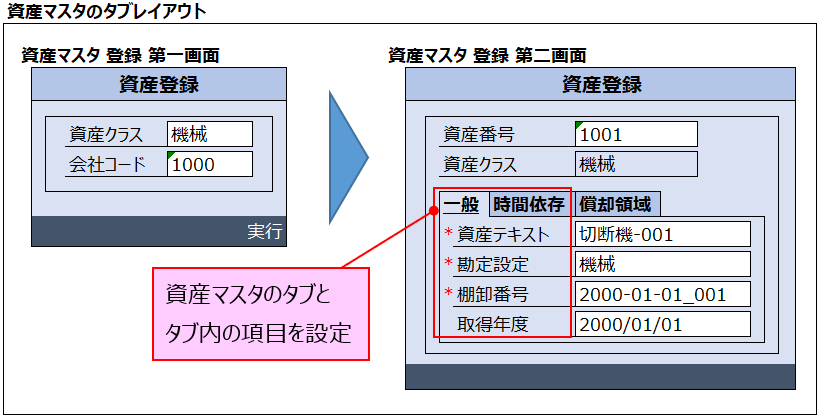
評価グループ項目の設定
資産マスタには評価グループ項目という、予備項目のような項目が存在している。任意のコード値とテキストを設定することができ、それを資産マスタにセットできる。主な使い方は、設置場所(例:ビル3階)や、固定資産の申告地のメモなど。
【カスタマイズのトランザクションコード】
- 評価グループ1~4:OAVA
- 評価グループ5:OAV8(評価グループ5だけカスタマイズが別れている)
資産償却領域の画面レイアウト
資産償却領域の画面レイアウト(以後、償却領域の画面レイアウト)は、資産マスタの償却領域ごとの項目ステータスを制御している。償却領域ごとの設定となるため、たとえば[01]帳簿価格の画面だと耐用年数を必須入力とし、[15]税務用だと耐用年数を任意入力とする、といった制御ができる。
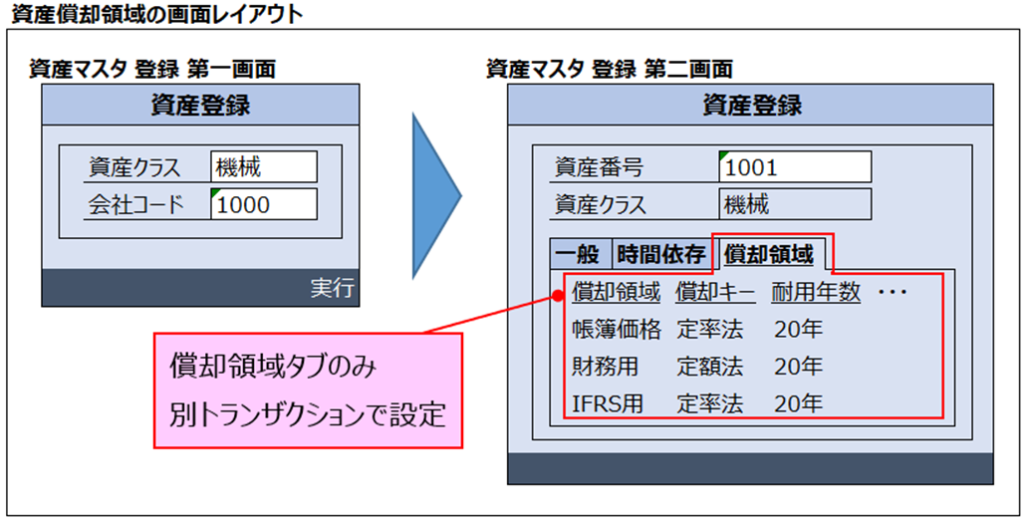
また、資産マスタの画面レイアウトと同様、各項目に対して更新レベルも設定する。
特殊な資産クラス
建設仮勘定
SAPでは建設仮勘定を扱うために、資産クラスの設定画面に建設仮勘定用のフラグが用意されている。ポイントは以下のとおり。
- 建設仮勘定が完成した際、本資産勘定に金額を振り替える
- 資産クラスの「明細決済」をONにする
→このフラグにより、建設仮勘定の明細ごとに本資産勘定への振替が可能になる。 - 償却キーに「0000」を割当する
→建設中の建設仮勘定は減価償却しないため、このフラグを設定する。
少額資産(LVA = Low Value Asset)
SAPでは少額資産を扱うためのカスタマイズも用意されている。日本では、「10万円以上が固定資産」と定められているため、10万円未満の資産を少額資産として管理する。
少額資産を管理するためのカスタマイズは、以下の2点。
- 少額資産の上限額を指定する
→日本の場合「99,999(円)」を指定する。 - 少額資産用の資産クラスを指定する
→償却領域ごとに、個別管理or集合管理を選択する。
カスタマイズ操作方法
SAP標準で用意されている資産クラス「[2000]機械」をコピーし、「[Z100]機械」を作成する。作成した資産クラスに番号範囲など、各設定を割当する。
資産クラスのコピー:OAOA
- SPRO>財務会計>固定資産管理>組織構造>資産クラス>定義: 資産クラス(Tr-Cd:OAOA)を選択する。
- 資産クラス「[2000]機械」して、メニューバー>編集>別名コピー をクリックする。
- コード値に「Z100」を入力して、保存する。
番号範囲の登録、割当:AS08、AO11、OAOA
まずは、番号範囲の登録。
- SPRO>財務会計>固定資産管理>組織構造>資産クラス>定義: 番号範囲間隔(Tr-Cd:AS08)を選択する。
- 会社コード「1000」を入力する。
- 「番号範囲編集」ボタン(もしくは、メニューバー>範囲>編集)をクリックする。
- 「行挿入」をクリックする。
- 以下のデータを入力して、保存する。
| No(番号範囲番号) | Z1(任意) |
| 開始番号 | 100000000000 |
| 終了番号 | 200000000000 |
| Ext(外部番号) | OFF |
次に、番号範囲を会社コードに割当する。(番号範囲登録時に会社コードを入力しているにも関わらず、なぜかここで割当が必要。)
- SPRO>財務会計>固定資産管理>組織構造>割当: 採番→会社コード(Tr-Cd:AO11)を選択する。
- 会社コード「1000」の採番Cd.に「1000」を入力して、保存する。
最後に、番号範囲を資産クラスに割当。
- SPRO>財務会計>固定資産管理>組織構造>資産クラス>定義: 資産クラス(Tr-Cd:OAOA)を選択する。
- 資産クラス「[Z100]機械」をダブルクリックする。
- 番号範囲に「Z1」を入力して、保存する。
勘定設定の登録、割当:AO90、OAOA
まず、勘定設定の登録から。
- SPRO>財務会計>固定資産管理>組織構造>資産クラス>定義: 勘定設定 を選択する。
- 「新規エントリ」をクリックする。
- 次のデータを入力し、保存する。
| 勘定設定 | Z100 |
| 勘定設定テキスト | 機械 |
次に、勘定設定にG/L勘定コードを設定する。
- SPRO>財務会計>固定資産管理>総勘定元帳との統合>割当: 総勘定元帳勘定(Tr-Cd:AO90)を選択する。
- 勘定コード表「1000」を選択し、画面左の「勘定設定」をダブルクリックする。
- 勘定設定「Z100」を選択し、画面左の「貸借対照表勘定」をダブルクリックする。
- 償却領域「[1]帳簿価格」になっていることを確認する。
- 以下のデータを入力する。
| 貸借対照表勘定 APC (資産取得時の勘定コード) | [A10010]機械(任意) |
| 資産廃棄損 | [P10010]機械廃棄損(任意) |
| 決済勘定: 資産売却益 | [R10011]固定資産売却収入 |
| 資産売却益 | [P10011]機械売却損益(任意) |
| 資産売却損 | [P10011]機械売却損益(任意) |
- 画面左の「減価償却」をダブルクリックする。
- 以下のデータを入力して、保存する。
| 通常減価の減価償却累計額勘定 | [A10011]機械-減価償却累計額(任意) |
| 通常減価の費用勘定 | [P10020]減価償却費(任意) |
最後に、資産クラス「[Z100]機械」に割当する。
- SPRO>財務会計>固定資産管理>組織構造>資産クラス>定義: 資産クラス(Tr-Cd:OAOA)を選択する。
- 資産クラス「[Z100]機械」をダブルクリックする。
- 勘定設定に「[Z100]機械」を入力して、保存する。
資産マスタの画面レイアウトを登録、割当
まずは、画面レイアウトの登録から。
- SPRO>財務会計>固定資産管理>マスタデータ>画面レイアウト>定義: 資産マスタデータの画面レイアウト を選択する。
- 登録: 資産マスタレコードの画面レイアウトツール を選択する。
- 「[2000]一般機械」を選択し、「別名コピー」(もしくは、メニューバー>編集>別名コピー)をクリックする。
- 以下のデータを入力して、保存する。
| 画面レイアウトルール | Z100 |
| 画面レイアウト規則名 | 機械 |
次に、画面レイアウトを編集する。
- SPRO>財務会計>固定資産管理>マスタデータ>画面レイアウト>定義: 資産マスタデータの画面レイアウト を選択する。
- 定義: 資産マスタデータの画面レイアウト を選択する。
- 「[Z100]機械」を選択し、画面左の論理項目グループ をダブルクリックする。
- 「[1]一般データ」を選択し、画面左の項目グループ規則 をダブルクリックする。
- 「[04]棚卸番号」の必須をONにして、保存する。
最後に、資産クラス「[Z100]機械」に割当する。
- SPRO>財務会計>固定資産管理>組織構造>資産クラス>定義: 資産クラス(Tr-Cd:OAOA)を選択する。
- 資産クラス「[Z100]機械」をダブルクリックする。
- 画面 layout規則に「[Z100]機械」を入力して、保存する。
資産償却領域の画面レイアウトを登録、割当:AO21、OAYZ
まずは、資産償却領域の画面レイアウト登録から。
- SPRO>財務会計>固定資産管理>マスタデータ>画面レイアウト>定義: 資産償却領域の画面レイアウト(Tr-Cd:AO21)を選択する。
- 既存のレイアウト「[1000]資産番号レベルでの減価償却」を選択し、「別名コピー」(もしくは、メニューバー>編集>別名コピー)をクリックする。
- 以下のデータを入力して、保存する。
| 画面レイアウトルール | Z100 |
| 画面レイアウト規則名 | 機械 |
- 登録した「[Z100]機械」を選択し、画面左の項目グループ規則 をダブルクリックする。
- 「[12]オリジナル耐用年数」の照会をONにして、保存する。
最後に、画面レイアウトを資産クラス「[Z100]機械」の各償却領域に割当する。
- SPRO>財務会計>固定資産管理>評価>定義: 資産クラスの償却領域(Tr-Cd:OAYZ)を選択する。
- 資産クラス「[Z100]機械」を選択し、画面左の「償却領域」をダブルクリックする。
- すべての償却領域に対して、layoutに「[Z100」機械」を入力して、保存する。
特殊な資産クラスの確認、設定
建設仮勘定の確認:OAOA
- SPRO>財務会計>固定資産管理>組織構造>資産クラス>定義: 資産クラス(Tr-Cd:OAOA)を選択する。
- 資産クラス「[4000]建設仮勘定」をダブルクリックする。
→建仮ステータスの「明細決済」がONになっていることを確認する。
少額資産の確認:OAYK、OAY2
まずは、少額資産額の設定から。
- SPRO>財務会計>固定資産管理>評価>金額詳細(会社コード/償却領域)>定義: 少額資産 + 資産クラスの最大限度額(Tr-Cd:OAYK)を選択する。
- 少額資産額の指定 を選択する。
- 会社コード「1000」を選択して、画面左の少額資産額をダブルクリックする。
- すべての償却領域に対して、少額資産最大額「99,999」を入力して保存する。
次に少額資産用の資産クラスを指定する。
- SPRO>財務会計>固定資産管理>評価>金額詳細(会社コード/償却領域)>定義: 少額資産 + 資産クラスの最大限度額(Tr-Cd:OAY2)を選択する。
- 少額資産クラス指定 を選択する。
- 対象の資産クラスを選択して、画面左の少額資産額チェックをダブルクリックする。
- 少額資産管理をする償却領域に対して、少額資産チェックのフラグ「1(個別管理)」または「2(集合管理)」を入力して保存する。
テーブル
| テーブルID | 内容説明 | 備考 |
|---|---|---|
| V_T093C_00 | 資産管理の会社コード更新 | |
| ANKA | 資産クラス: 一般データ | |
| ANKB | 償却領域 | |
| ANLC | 資産価格項目 | |
| T082A | 資産マスタレコードの項目グループ | |
| NRIV | 番号範囲間隔 | 資産番号の番号範囲 オブジェクト名:ANLAGENNRが対象。 Subobject 値:会社コード |
演習問題
※複数回答の設問あり。
※答えはドラッグすると見れる。
資産クラスで設定する項目は、次のどれか。
A. 番号範囲
B. 勘定設定
C. バリアント
D. 画面レイアウト
正解:ABD
資産クラスが登録されるレベルは、次のどれか。
A. クライアントレベル
B. 会社コードレベル
C. 償却表レベル
D. 償却領域レベル
正解:A
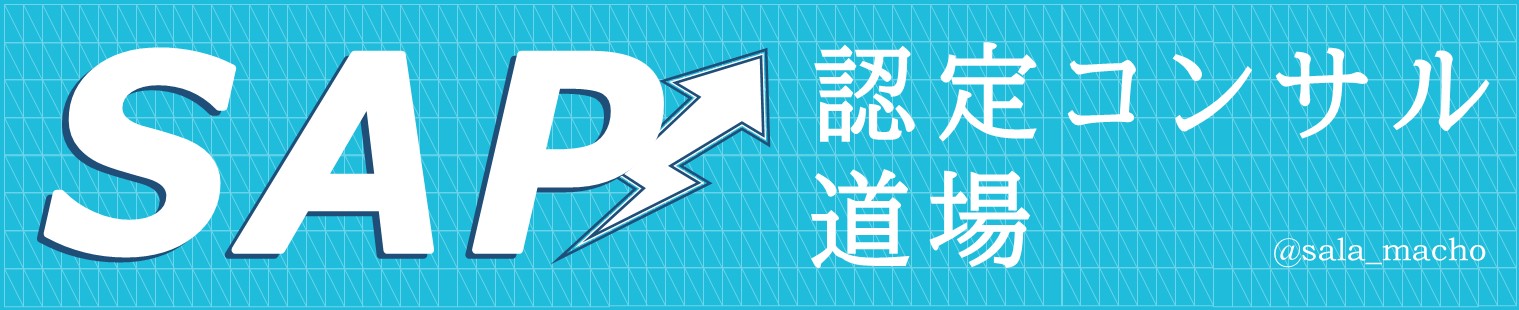

コメント